如何在不影响 SEO 的情况下将 WordPress 移至新域
已发表: 2022-02-28通常,网站管理员会有将他们的 WordPress 网站移动到新域的冲动。 无论是因为他们心心念念的域名终于可用,还是因为旧域名没有完全抓住您网站的预期本质。
作为在线企业家,您可能熟悉基本的技术知识,但您认为只有开发人员才应该将您的网站迁移到新域。 毕竟,有些任务是你无法复制粘贴的(我知道你试过了!)。
将您的网站移动到另一个域并不一定是您需要聘请开发人员的事情。 在本文中,我将引导您完成一个简单的教程,将您的 WordPress 网站移动到一个新域而不影响 SEO - 非技术方式。
在开始之前,让我们先了解一些基础知识。
为什么将您的网站移至新域?
在线企业家首先面临将其网站迁移到新域的挑战有几个基本原因。 其中一些是积极的原因,而另一些则是消极的。
移动网站的积极理由
更好的域名:将网站移至新域的绝对最佳理由之一是,您等待多年的域名终于可用了。 它可供您使用。 权威域名可以对帮助您获得流量目标和页面浏览量产生持久、积极的影响。 但是,如果新域名不太可能增加流量(或以任何其他方式提供帮助),那么进行切换将不会对您的业务增长产生积极影响。
公司收购:将您的网站移至新域的另一个常见原因是收购公司。 如果您的公司收购了另一家公司,这可能意味着是时候注册一个新域名了。 由于这是一次收购,因此您将保留您的内容。 根据 Hover 的说法,PayPal 是在 2000 年互联网金融服务公司x.com收购 Confinity 之后开发的。
移动网站的负面原因
需要重塑品牌:随着业务的增长,企业家经常发现它偏离了预期目标。 无论是一个绝妙想法的结果还是它本身就发生了,如果这种新的转移是积极的(从财务上讲),这可能意味着需要进行一些严肃的品牌重塑。 你会想要新的一切来实现你的新想法——新名称、新域名、新徽标。
垃圾邮件处罚:有时情况会因疏忽而恶化,谷歌会通过大量垃圾邮件处罚来关闭您的网站。 违反 Google 指南的情况比您想象的要普遍,从其后果中恢复可能需要很长时间。 在这种情况下,流量很少的网站所有者通常会选择将其网站移至新域。
无论您最符合哪个原因,结果都保持不变:您必须移动您的网站。 在我们开始深入教程之前,让我们先了解一些基本的家务。
基本家政服务
在我们继续本教程之前,您必须创建 WordPress 网站的完整备份。 此初步步骤属于站点管理的最佳实践,并具有双重目的 - 如果您遇到错误,您的站点将保持安全,并且您将拥有已下载的需要移动的内容(无论哪种方式您都必须这样做) )。
创建备份意味着您将从其各自的托管服务器下载整个站点的内容。 当我说您的所有内容时,这意味着备份您的 WordPress 网站的两个部分:
- 文件:静态文件创建您的 WordPress 站点的骨架——核心 WordPress 文件、主题文件等。如果您不备份静态文件,则必须安装新主题并从头开始配置新站点的设置。
- 数据库:您的整个网站的内容(帖子、页面、评论、媒体文件)和数据都存储在数据库中。 如果要保存站点上的所有内容,备份数据库至关重要。
有三种方法可以创建 WordPress 网站的备份:
- 使用插件:对于 WordPress,所有内容都有一个插件,创建备份也不例外。 Backup Buddy 和 VaultPress 是高级插件,只需单击几下即可创建 WordPress 站点的完整备份。 两者都提供物超所值,并得到 WordPress 专家的支持。 但是,如果您更喜欢免费的解决方案,那么 BackWPup 将完成工作。
- 使用 cPanel:大多数网络托管服务提供商允许他们的客户访问 cPanel。 从数据库向导创建 WordPress 备份是一个简单的三步过程,不需要您进行任何编码工作。
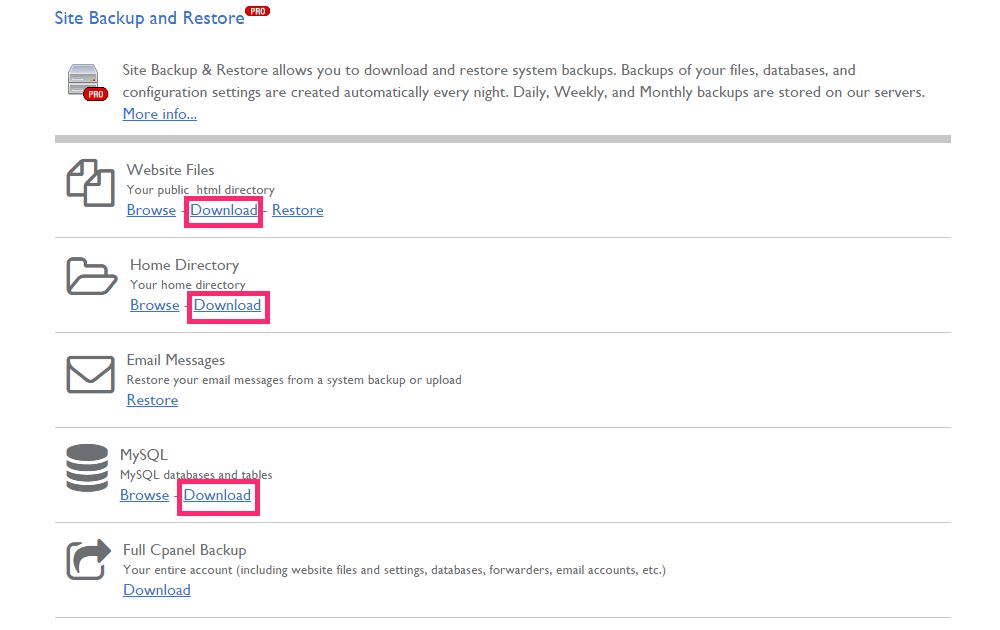
您应该记住,与一个完整备份相比,最好创建一些部分备份,因为它们以后更容易恢复。
如果您想探索更多 WordPress 备份解决方案,请查看我们关于 WordPress 全面备份解决方案以确保您的数据安全 2015 年的帖子。创建旧 WordPress 站点的备份后,您可以继续教程。
如何在不影响 SEO 的情况下将 WordPress 移至新域
本节将介绍详细的教程,帮助您将 WordPress 网站迁移到新域,而不会显着影响其 SEO。 如果您尚未注册新域并将其设置在托管服务器上,请按照我们的文章如何从头开始创建博客中的步骤 3 进行操作。
第 1 步:将您的 WordPress 网站迁移到新域
本部分将使用 Bluehost cPanel 将旧 WordPress 站点移动到新域。 一旦您注册了域名并从 Bluehost 购买了网络托管计划,您就可以登录 Bluehost cPanel 开始将您的旧站点上传到新域。 我们将把这一步分成三个部分,以便更容易理解。
创建新数据库
网站管理员最常犯的错误之一是在将 WordPress 网站移动到新域时忘记创建新数据库。
- 从 cPanel 的主页,导航到数据库选项卡。

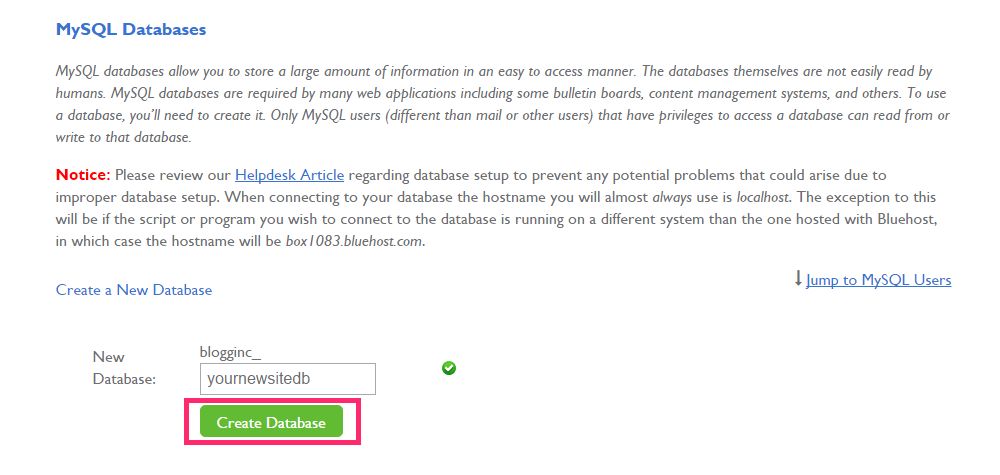
- 为新用户选择一个用户名。
- 输入密码或使用密码生成器创建强密码。
- 在安全的位置写下您的数据库用户的用户名和密码。
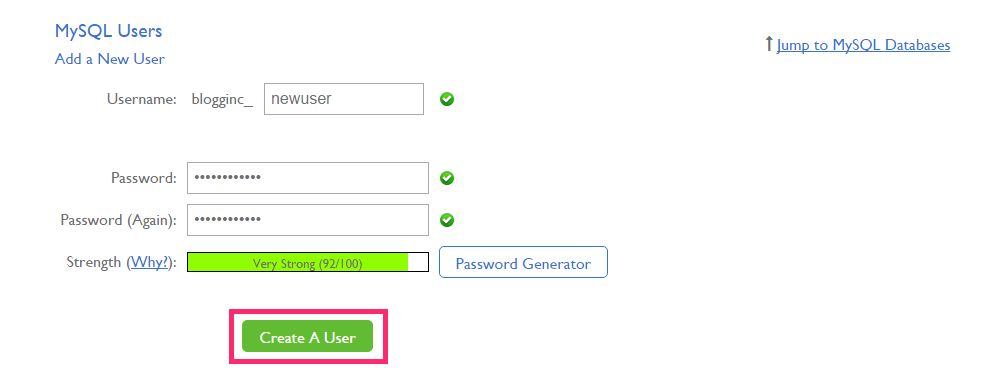
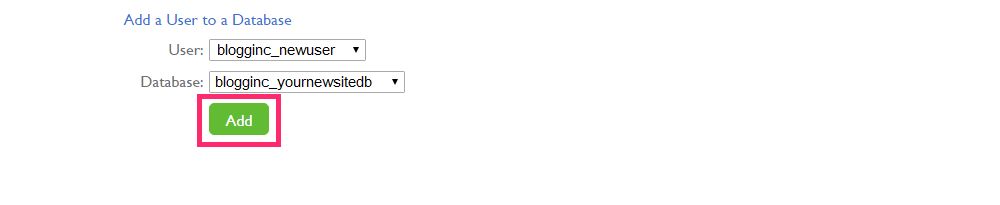
编辑wp-config.php文件

还记得我们如何在基本管理部分创建旧站点的静态文件的备份吗? 打开您保存它们的文件夹,找到您的wp-config.php文件,该文件通常位于根目录中。
- 在文本编辑器中打开
wp-config.php文件。 - 找到以下文本行并将其替换为:
- 新数据库的名称。
- 分配给新数据库的用户的用户名。
- 分配给新数据库的用户密码。
https://gist.github.com/73ece9dac68f8edfdd2f
- 保存
wp-config.php文件。
此步骤确保系统将在指定的新数据库中查找您的新站点内容。
上传备份的文件和数据库表
在这一步中,我们将通过新站点的 cPanel 将我们为旧站点创建的部分备份还原到新站点。
- 登录到新站点的 cPanel。
- 从 cPanel 主页导航到文件部分,然后单击Site Backup Pro图标。
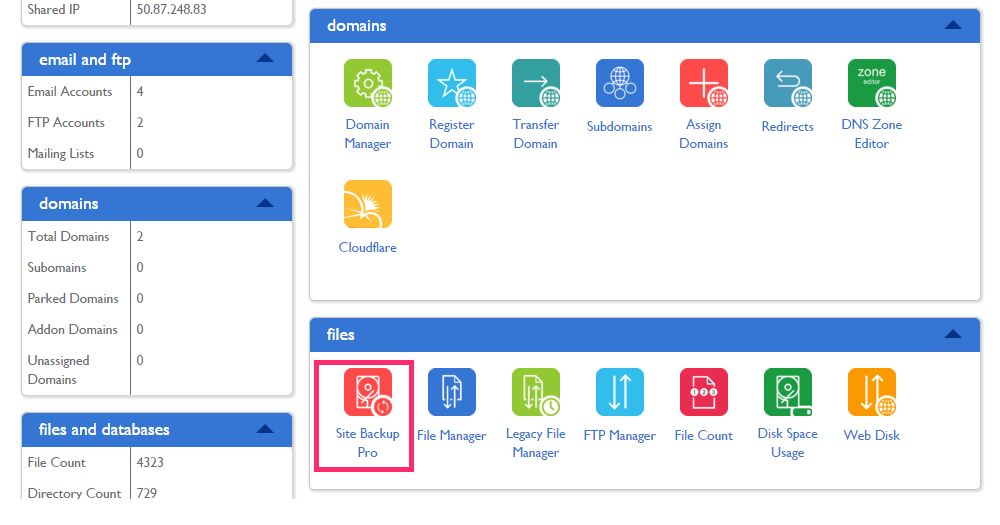
- 恢复主目录备份。
- 恢复网站文件(静态文件)备份。
- 恢复数据库和表备份。
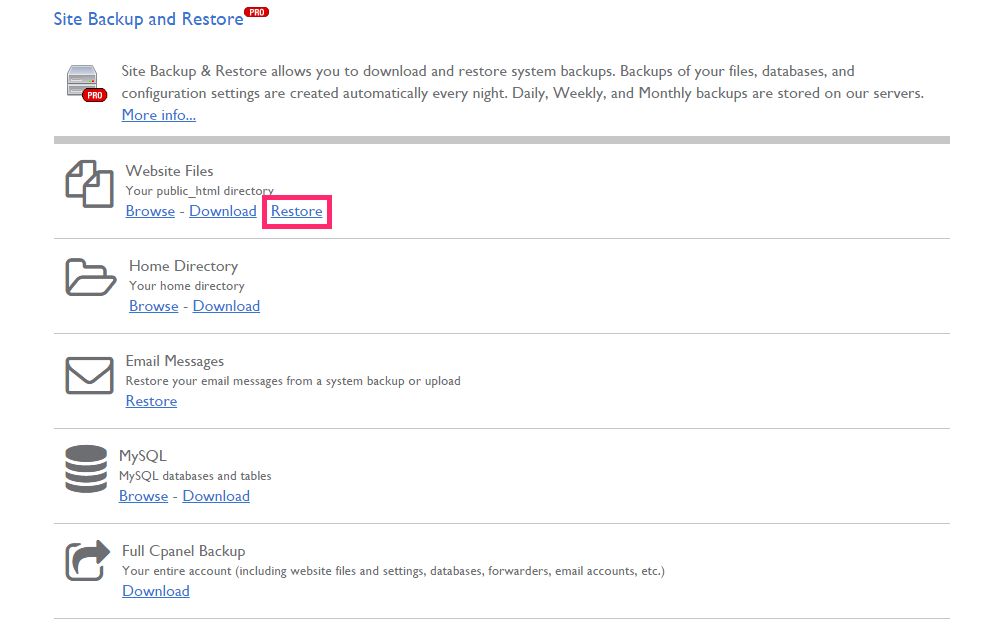
请记住,根据旧网站的大小,备份可能需要一段时间才能上传。 完成此操作后,您的新站点应该可以正常运行。 这是抽出几分钟的好时机,确保您的页面和帖子的布局井井有条,更正任何损坏的链接,并检查 WordPress 设置。
第 2 步:在新域上保留 SEO
您已成功在新域上设置了旧的 WordPress 站点。 本教程的困难部分已经结束,我们剩下要做的就是尽可能地保留我们旧网站的 SEO。 本节将介绍三个步骤,以最佳地减少网站迁移对您的搜索流量可能产生的负面影响。
配置永久页面重定向
设置永久 301 重定向到您的旧网站将帮助您的忠实观众找到您的新域名。 您可以简单地发布帖子或向所有人发送新闻通讯,通知他们有关更改,但添加永久页面重定向有助于保持 SEO并通过将读者和搜索引擎重定向到您的新域来改善用户体验。
- 登录旧 WordPress 网站的 cPanel。
- 在主页的文件部分下,单击文件管理器图标。
- 找到旧站点的
.htaccess文件并将以下代码添加到其中:
https://gist.github.com/ba139fac99b0ecdf3030
通知 Google 您的新域
通过登录 Google 网站管理员工具,您可以让 Google 了解您的新网站。 请按照以下步骤完成该过程:
- 登录谷歌网站管理员工具。
- 在框中输入新站点的域名。
- 单击添加属性按钮继续。
- 通过导航到替代方法选项卡来验证您对网站的所有权。
- 选择列出的选项之一。
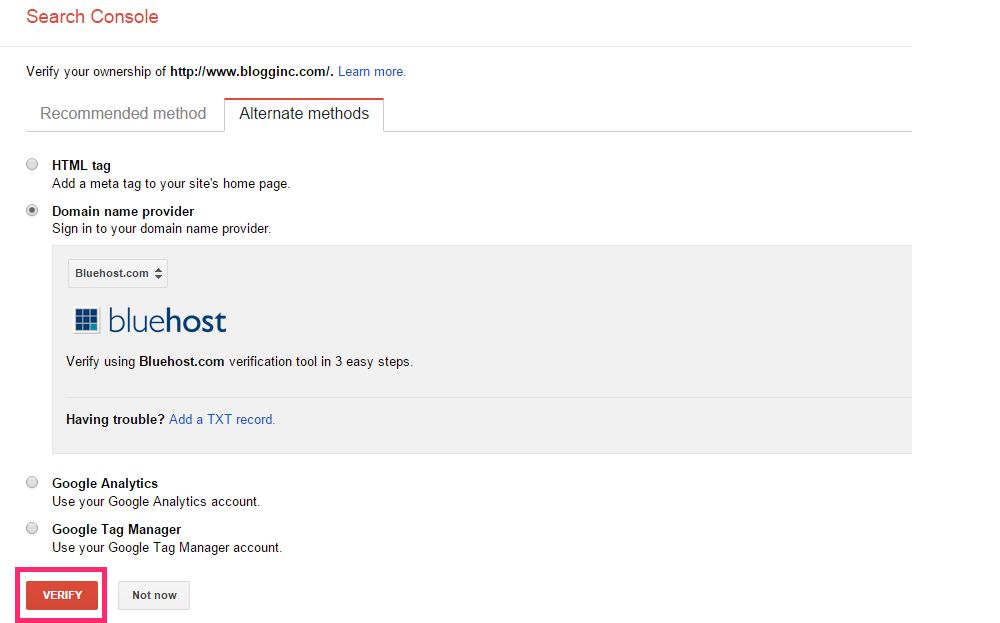
向 Google 网站管理员工具提交站点地图
站点地图可让您通知搜索引擎您的新站点上可供抓取的页面。 它们会告诉网络爬虫您的新网站页面的位置以及它们如何访问这些页面。 Google 网站管理员工具允许您将新站点的站点地图提交给 Google。
- 使用 WordPress 的 Google XML Sitemaps 插件创建站点地图。
- 登录谷歌网站管理员工具。
- 从主页中选择您的站点。
- 导航到屏幕右侧的站点地图栏。
- 单击站点地图按钮。
- 单击添加/测试站点地图按钮继续。
- 在下一个屏幕上显示的文本框中输入站点地图文件的名称。
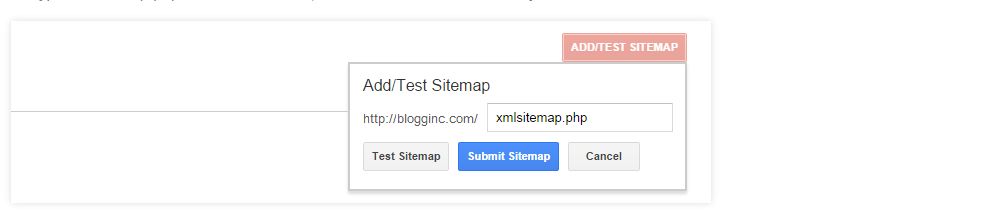
到目前为止,希望一切顺利,您应该在您选择的域上拥有一个功能齐全的 WordPress 网站,而不会在其 SEO 上遭受重大损失。
把它包起来
我们希望本指南可以帮助您将网站迁移到新域,并作为保留其 SEO 的手册。
在不影响其 SEO 的情况下将 WordPress 网站迁移到新域需要网站管理员花费大量的精力和时间。 通过一些努力和这个分步指南来帮助您,您可以迁移您的 WordPress 网站而不会遇到任何前所未有的问题——即使您不是特别精通技术。
您是否能够在不影响 SEO 的情况下成功地将您的 WordPress 网站移至新域? 您在概述的步骤中是否遇到任何错误或遇到麻烦? 我们很想听听您的经历,所以请在下面的评论部分告诉我们所有相关信息!
披露:此页面包含外部附属链接,如果您选择购买上述产品,我们可能会收到佣金。 此页面上的意见是我们自己的意见,我们不会因正面评价而获得额外奖励。
